Fälle
Hier sehen Sie eine große Übersicht über alle aktuell offenen Fälle.
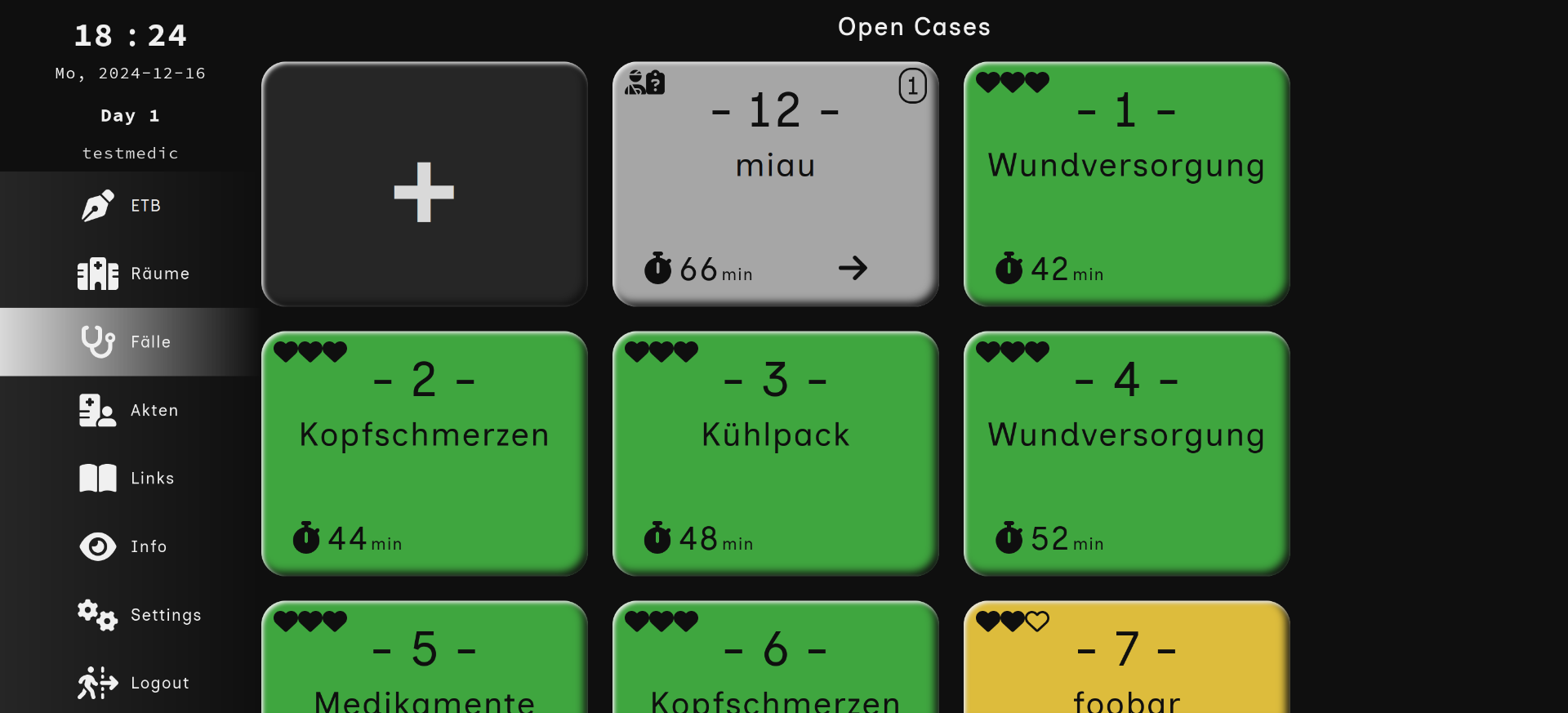
Fälle werden je nach Triagestatus eingefärbt, diese Färbung folgt dem bereits in der Hauptübersicht beschriebenen Muster.
Innerhalb eines "Fallquadrats" findet sich oben links das Symbol des Triagestatus, oben rechts die Nummer des Einsatzes, sofern der Fall einem Einsatz zugeordnet ist. In der Mitte oben die Fallnummer, darunter das Fallstichwort, unten links die Zeit, wielange dieser Fall schon offen ist und unten rechts unten den Transportstatus, sofern sich dieser Fall noch draussen bzw. im Transport befindet (Punktmarker: Am Einsatzort, Pfeil: wird transportiert, Pfeil mit vertikalem Strich: Angekommen).
Neuen Fall anlegen
Um einen neuen Fall anzulegen, klicken Sie auf das Plus oben links, am Anfang der Liste der Behandlungsfälle.
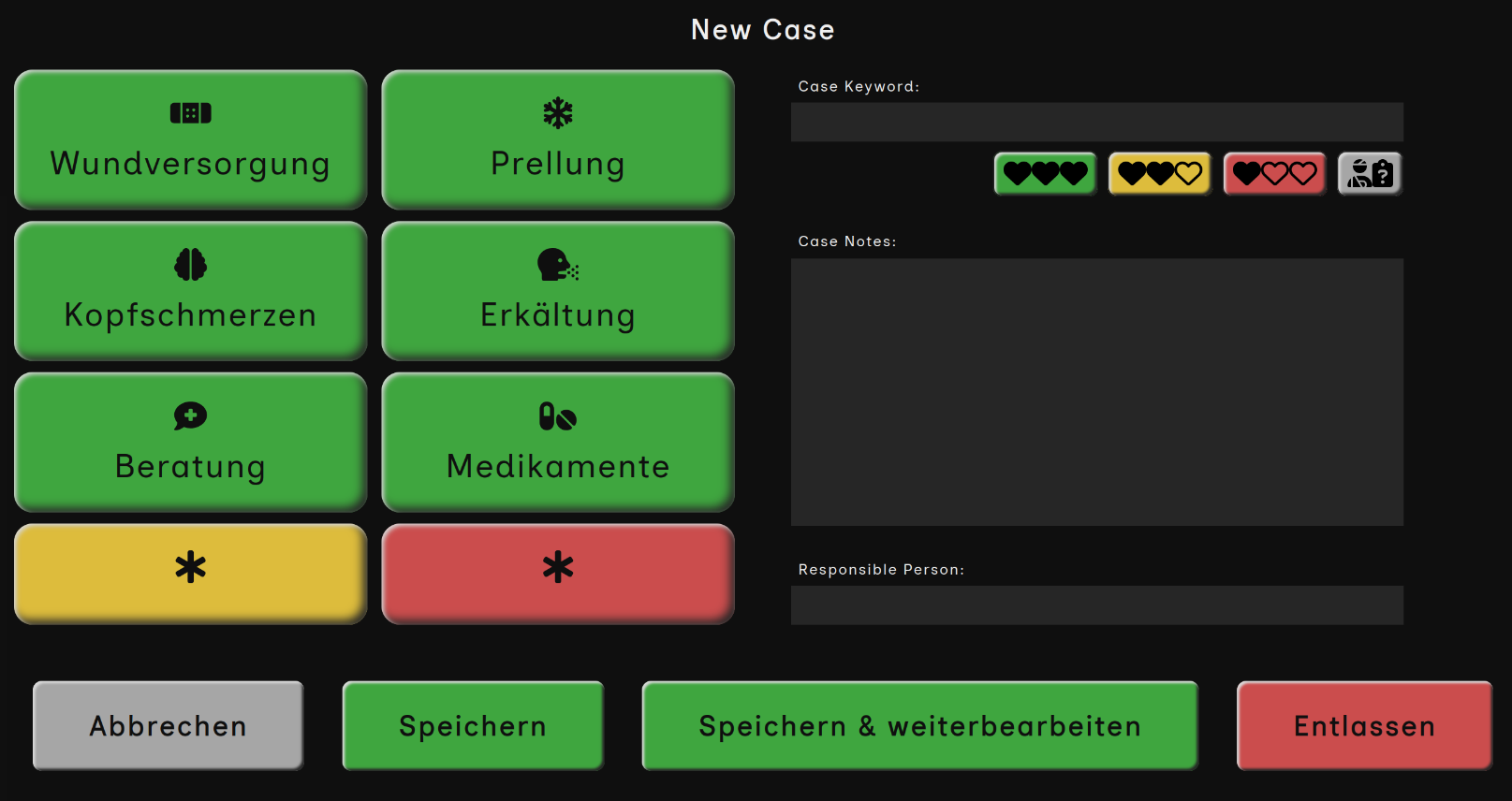
Auf der linken Seite finden Sie eine Vorauswahl häufig auftretender Fälle mit voreingestellten Triagestati. Das gelbe und rote Feld mit dem Sternchen am unteren Ende setzt den Triagestatus des neuen Falls entsprechend.
Rechts daneben tragen Sie ein Stichwort zum Behandlungsfall ein, darunter finden Sie nochmal Schaltflächen, um den Triagestatus zu setzen. Die Fallnotizen sind für weitergehende Dokumentation, z.B. von Behandlungsschrittten. Im Feld "Verantwortliche Person" wird eingetragen, wer sich um den Fall kümmert.
Am unteren Rand des Fenster finden Sie die Schaltflächen "Abbrechen" in grau, "Speichern" und "Speichern & weiterbearbeiten" in grün sowie "Entlassen" in rot. "Abbrechen" bringt Sie zurück zum vorherigen Bildschirm und legt keinen neuen Fall an, "Speichern" legt einen neuen Fall an und bringt Sie zurück zum vorherigen Bildschirm, "Speichern &weiterbearbeiten" legt einen neuen Fall an und Sie verbleiben auf diesem Bildschirm, um den Fall weiter bearbeiten zu können und "Entlassen" bringt Sie zum Entlassungsbildschirm, siehe dazu den Abschnitt Entlassen.
Fall bearbeiten
Um einen Fall zu bearbeiten, klicken Sie einfach auf diesen. Es öffnet sich die gleiche Ansicht wie beim Erstellen eines neuen Falls, nur dass einige Textfelder vorausgefüllt sind.
Fall entlassen
Um einen Fall zu entlassen, klicken Sie diesen an und wählen dann die Schaltfläche "Entlassen" in rot.
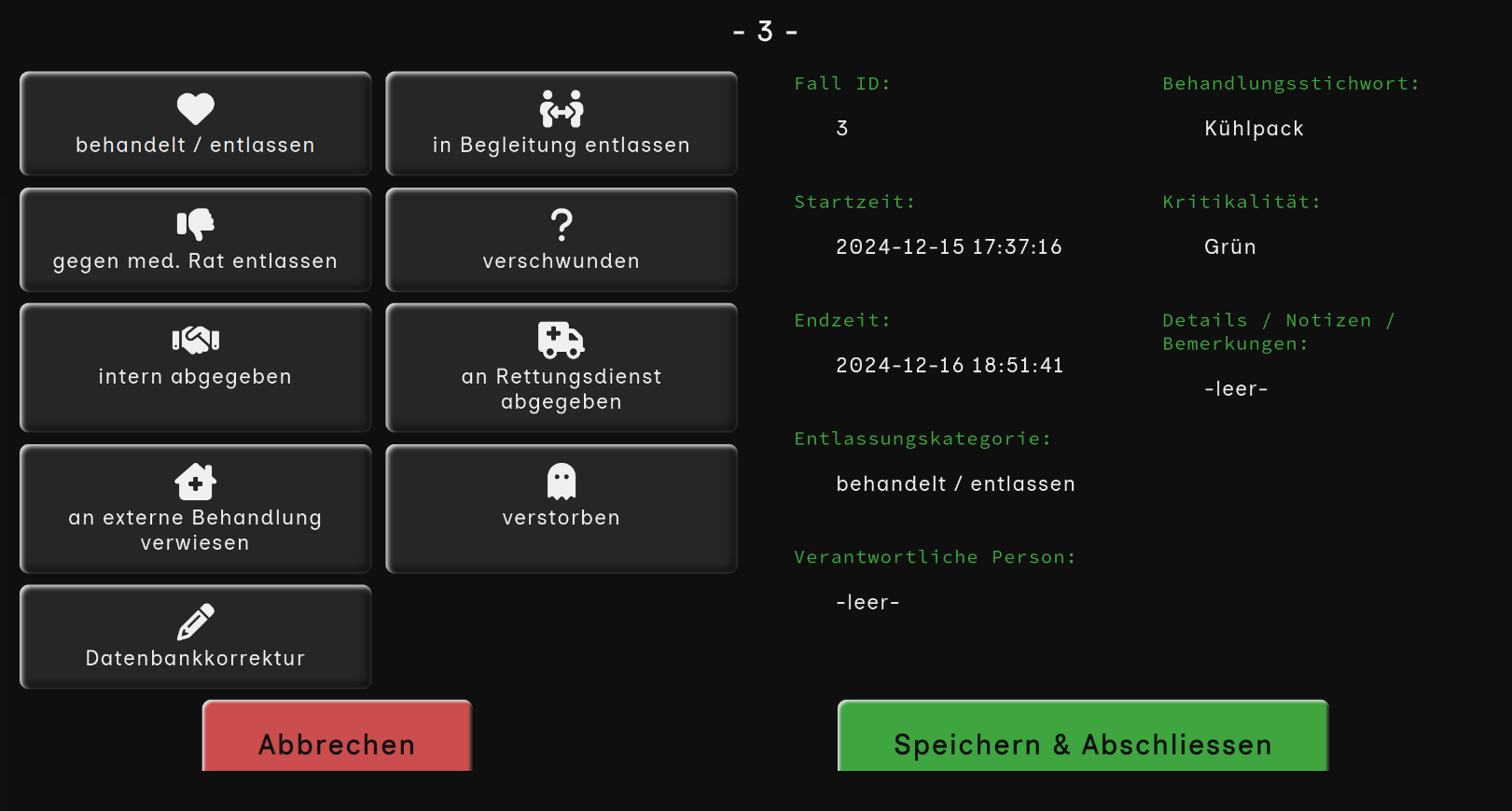
Auf der linken Seite wählen Sie den Entlassungsgrund, auf der rechten Seite finden Sie eine Zusammenfassung der Falldaten. Am unteren Rand des Fenster finden Sie die Schaltflächen "Abbrechen" in rot und "Speichern & Abschliessen" in grün. Abbrechen schliesst das Fenster und verändert die Falldaten nicht. "Speichern & Abschliessen" schliesst das Fenster und entlässt den Fall.